Suoratoistosta ja näytön peilauksesta on tullut suosittuja tapoja nauttia sisällöstä suuremmilla näytöillä. Halusitpa sitten katsella elokuvia, pelata pelejä tai jakaa valokuvia ystävien ja perheen kanssa, kyky suoratoistaa sisältöä iPhonesta älytelevisioon tai muihin näyttölaitteisiin voi parantaa katselukokemustasi huomattavasti. Tässä artikkelissa tutkimme, miten se tehdään Chromecast iPhone peilaus yksityiskohtaisen ja kattavan oppaan kanssa.
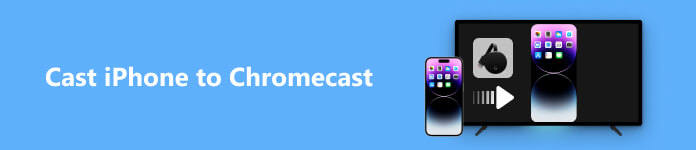
- Osa 1. Suoratoista iPhone Chromecast Free -sovellukseen sisäänrakennetulla Chromecastilla
- Osa 2. Näytön peilikuva iPhone Chromecast Free -sovellukseen Google Homen avulla
- Osa 3. Cast Chromecastiin iPhonesta kolmannen osapuolen peilaussovelluksilla
- Osa 4. Usein kysytyt kysymykset Chromecast iPhonen peilauksesta
Osa 1. Suoratoista iPhone Chromecast Free -sovellukseen sisäänrakennetulla Chromecastilla
Chromecast on Googlen median suoratoistolaite, joka liitetään television tai muiden yhteensopivien näyttölaitteiden HDMI-porttiin. Sen avulla voit suoratoistaa langattomasti ääni- ja videosisältöä suuremmalle näytölle eri lähteistä, kuten älypuhelimesta, tabletista tai tietokoneesta. Chromecast tarjoaa kätevän sisällön suoratoistamisen eri sovelluksista ja laitteista minimaalisella asennuksella.
Chromecastissa on yli 1,000 200,000 sovellusta, 30,000,000 XNUMX+ TV-ohjelmaa ja elokuvaa, yli XNUMX XNUMX XNUMX kappaletta, joten yksinkertaisin tapa suoratoistaa iPhonesta Chromecastiin on käyttää jotakin näistä sovelluksista, kuten Hulu, YouTube TV, Netflix, Disney+, Amazon. Prime Video jne. Tee Chromecast iPhonen peilaus noudattamalla alla olevia ohjeita.
Vaihe 1 Jotta voit käyttää tätä menetelmää, sinun on ensin määritettävä Chromecast with Google Home. Liitä vain Chromecast-laitteen kaapeli television HDMI-porttiin. Lataa ja asenna Google Home -sovellus iPhonellesi. Lisää Apple ID -tilisi tiedot käyttääksesi sitä. Varmista, että Chromecastisi ja iPhonesi on yhdistetty samaan Wi-Fi-verkkoon.
Vaihe 2 Ota Google Home -sovellus käyttöön ja aloita ympäristösi skannaus. Sinun pitäisi nähdä Google Chromecast -laitteesi nimi näytölläsi.
Vaihe 3 Yhdistä tarvittaessa sovellustilisi Google-tiliisi Google Home -sovelluksessa. Jos esimerkiksi haluat suoratoistaa Hulu-sisältöä iPhonesta älytelevisioosi Chromecastin avulla, napauta Plus -painiketta> Videoita > Hulu > Linkki > anna kirjautumistietosi > valitse Linkitä tili.
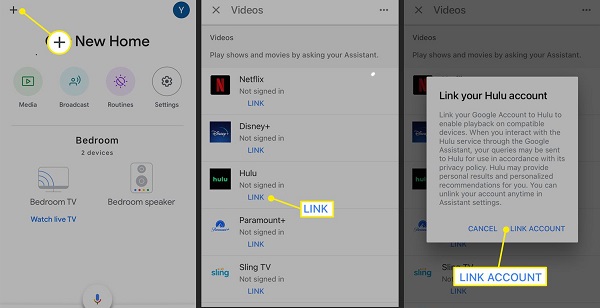
Vaihe 4 Lataa ja avaa sen jälkeen vastaava sovellus iPhonellesi, jos et ole vielä asentanut sitä, avaa sitten sovellus, valitse ohjelma tai elokuva, jonka haluat katsoa ja napauta Heittää painiketta.
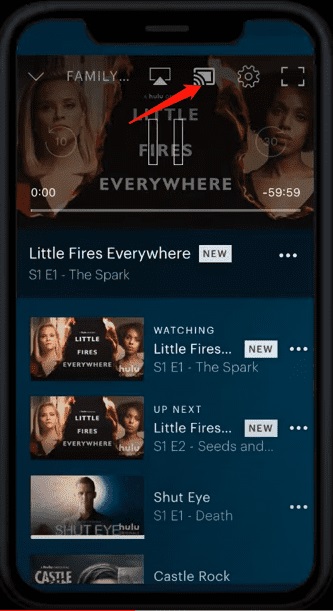
Vaihe 5 Aloita suoratoisto valitsemalla Chromecast-laitteesi nimi.
Vaihe 6 Kun haluat lopettaa suoratoiston, napauta vain Katkaista painiketta iPhonellasi.
Osa 2. Näytön peilikuva iPhone Chromecast Free -sovellukseen Google Homen avulla
Toinen ilmainen ja helppo tapa peilata iPhone Chromecastiin on käyttää virallista sovellusta: Google Home.
Vaihe 1 Avaa Google Home -sovellus iPhonessa ja valitse Media.
Vaihe 2 Suoratoistaaksesi äänisisältöä, kuten musiikkia, radiota ja podcasteja iPhonesta Chromecastiin, valitse Chromecast-laitteesi kohdasta Kuuntele vuonna Media sivu.
Suoratoistaaksesi videosisältöä, kuten elokuvia tai TV-ohjelmia iPhonestasi, valitse Chromecast-laitteesi Google Home -päänäytöstä ja napauta Katso suoraa televisiota vaihtoehto.
Vaihe 3 Voit käyttää Media-välilehteä ohjataksesi sisällön toistoa yhdistetyissä sovelluksissa tai palveluissa. Lopeta suoratoisto napauttamalla Lopeta valuutta painiketta.
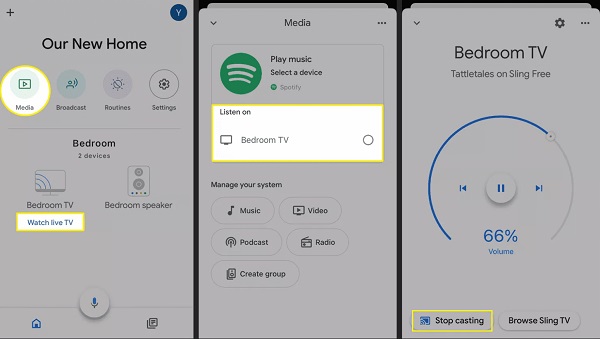
Osa 3. Cast Chromecastiin iPhonesta kolmannen osapuolen peilaussovelluksilla
Mitä tehdä, jos sovellus, jonka haluat peilata iPhonesta Chromecast-laitteeseen, ei tue näytön peilausta? Kolmas osapuoli peilisovellukset iPhonelle voisi auttaa.
Kopio
Replica iOS -sovelluksen avulla voit helposti peilata iPhonen televisioon tai tietokoneeseen Chromecastin avulla. Tarkista alla olevat vaiheet.
Vaihe 1 Lataa ja asenna Replica Apple App Storesta.
Vaihe 2 Salli sovelluksen käyttää paikallista verkkoa suoratoistolaitteiden etsimiseksi.
Vaihe 3 Valitse Chromecast-laite, johon haluat suoratoistaa iPhonesi kytkeä, napauta sitten Aloita käynnistää Näytön lähetys -näyttöön.
Vaihe 4 Napauttaa Aloita lähetys aloittaaksesi iPhonen näytön peilauksen Chromecast-laitteeseesi.
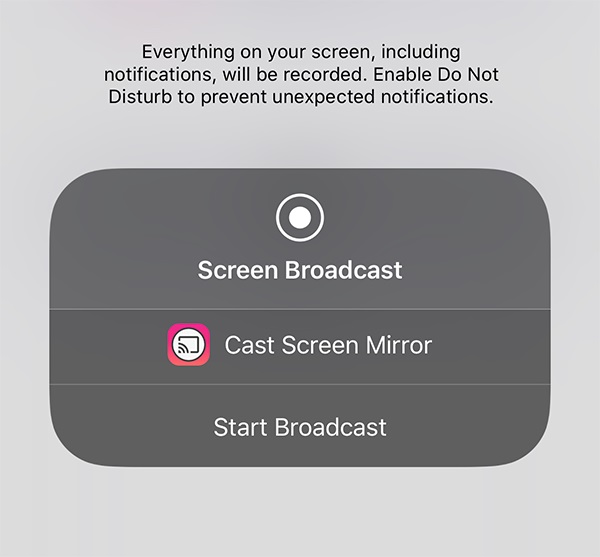
- Plussat
- Helppo suoratoistaa iPhonesta Chromecast-laitteisiin.
- Tarjoa HD-laadun peilaava iPhone-näyttö.
- Yksinkertainen mutta tehokas käyttöliittymä.
- MIINUKSET
- Ilmainen suunnitelma sallii vain 15 minuutin suoratoiston.
- Ilmaisessa paketissa on mainoksia ja vesileima.
- Kaikkien rajoitusten poistamiseksi sinun on maksettava 2.50 dollaria kuukaudessa päivittääksesi Premium-sopimukseen.
iWebTV
iWebTV-sovellus on yksi parhaista suoratoistosovelluksista, joka voi suoratoistaa mitä tahansa online-videota mihin tahansa televisioon, jossa on Chromecast.
Vaihe 1 Lataa iWebTV ilmaiseksi Apple App Storesta iPhonelle tai iPadille.
Vaihe 2 Etsi videot, jotka haluat katsoa, ja napauta CastTV mahdollisuus aloittaa peilaus.
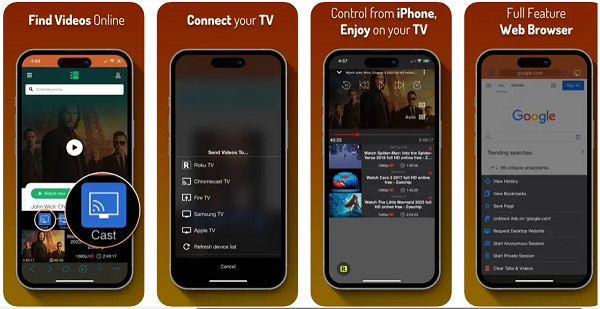
- Plussat
- Se tarjoaa yksityisen tilan anonyymeille käyttäjille.
- Se on erittäin yhteensopiva useiden multimediasoittimien kanssa, mukaan lukien Chromecast-laitteet, Roku, Fire TV, Apple TV (4. sukupolvi), Samsung TV (2018 ja uudemmat mallit) jne.
- Tuettu HD-resoluutio (1080p ja jopa 4K laitteesta riippuen).
- MIINUKSET
- Jotkut premium-ominaisuudet edellyttävät sovelluksen sisäisiä ostoksia.
- Chromecastin iPhone-peilauksessa on mahdollinen viive.
Bonusvinkki: Kuinka peilata iPhone tietokoneeseen?
Lukuun ottamatta iPhonen suoratoistoa Chromecast-televisioihin, sinun on ehkä peilattava iPhonen näyttö PC:lle sisällön jakamista varten. Apeaksoft Puhelimen peili on luotettava näytön peilaussovellus, jonka avulla voit peilata iPhonen näytön tietokoneeseen viipymättä. Näytön peilausominaisuuksien lisäksi voit tallentaa mitä tahansa iPhonellasi toistettua ääntä ja videota reaaliajassa tietokoneellesi.

4,000,000 + Lataukset
Peilaa iPhonen/iPadin näyttö tietokoneeseen reaaliajassa ilman viivettä.
Peilaa Android-puhelin tietokoneeseen ja ohjaa Android-laitetta tietokoneeltasi.
Tarjoa useita yhteystiloja iPhonen ja PC:n välillä (Wi-Fi, USB-kaapeli, QR-koodi).
Tallenna kaikki toiminnot iPhonellasi korkealaatuisina.
Osa 4. Usein kysytyt kysymykset Chromecast iPhonen peilauksesta
Tarvitsenko muita sovelluksia peilatakseni iPhoneni Chromecastiin?
Jos haluat suoratoistaa iPhonesi Chromecastiin, sinun on asennettava Google Home -sovellus iPhonellesi. Tämän sovelluksen avulla voit määrittää ja ohjata Chromecast-laitettasi.
Voinko peilata DRM-suojattua sisältöä iPhonestani Chromecastiin?
Ei, et voi peilata DRM-suojattua sisältöä, kuten Netflixiä tai Amazon Prime Videota, iPhonesta Chromecastiin. Tämä johtuu sisällöntuottajien asettamista tekijänoikeusrajoituksista.
Kuinka peilaan iPhonen televisiooni?
Voit peilata iPhonen televisioon Chromecastin avulla noudattamalla kolmea tässä artikkelissa jaettua tapaa: käyttämällä sisäänrakennettua Chromecastia, Google Home -sovellusta tai kolmannen osapuolen peilaussovelluksia. Voit jopa peilata iPhonesi tietokoneeseen Apeaksoft Phone Mirror -sovelluksella.
Onko iPhone Chromecastin näytön peilaukselle rajoituksia?
Vaikka voit peilata iPhonen näytön Chromecastiin, sillä voi olla joitain rajoituksia. Esimerkiksi tietyt sovellukset eivät ehkä tue näytön peilausta, ja peilauslaatu voi vaihdella Wi-Fi-verkkosi nopeuden ja vakauden mukaan. Tai osaa DRM-suojatusta sisällöstä ei voi peilata iPhonesta Chromecast-laitteisiin.
Yhteenveto
iPhonen suoratoisto Chromecastiin tarjoaa kätevän tavan nauttia sisällöstä suuremmilla näytöillä. Oikealla asetuksella ja käyttämällä joko Googlen virallisia sovelluksia tai tiettyjä näytön peilaussovelluksia voit suoratoistaa videoita, valokuvia ja jopa pelejä suoraan iPhonesta televisioon tai mihin tahansa muuhun Chromecastia tukevaan laitteeseen. Tutustu erilaisiin mahdollisuuksiin ja kohota viihdekokemustasi jo tänään!



 iPhone Data Recovery
iPhone Data Recovery iOS-järjestelmän palauttaminen
iOS-järjestelmän palauttaminen iOS-tietojen varmuuskopiointi ja palautus
iOS-tietojen varmuuskopiointi ja palautus iOS-näytön tallennin
iOS-näytön tallennin MobieTrans
MobieTrans iPhone Transfer
iPhone Transfer iPhone Eraser
iPhone Eraser WhatsApp-siirto
WhatsApp-siirto iOS-lukituksen poistaja
iOS-lukituksen poistaja Ilmainen HEIC-muunnin
Ilmainen HEIC-muunnin iPhonen sijainnin vaihtaja
iPhonen sijainnin vaihtaja Android Data Recovery
Android Data Recovery Rikkoutunut Android Data Extraction
Rikkoutunut Android Data Extraction Android Data Backup & Restore
Android Data Backup & Restore Puhelimen siirto
Puhelimen siirto Data Recovery
Data Recovery Blu-ray-soitin
Blu-ray-soitin Mac Cleaner
Mac Cleaner DVD Creator
DVD Creator PDF Converter Ultimate
PDF Converter Ultimate Windowsin salasanan palautus
Windowsin salasanan palautus Puhelimen peili
Puhelimen peili Video Converter Ultimate
Video Converter Ultimate video Editor
video Editor Screen Recorder
Screen Recorder PPT to Video Converter
PPT to Video Converter Diaesityksen tekijä
Diaesityksen tekijä Vapaa Video Converter
Vapaa Video Converter Vapaa näytön tallennin
Vapaa näytön tallennin Ilmainen HEIC-muunnin
Ilmainen HEIC-muunnin Ilmainen videokompressori
Ilmainen videokompressori Ilmainen PDF-kompressori
Ilmainen PDF-kompressori Ilmainen äänimuunnin
Ilmainen äänimuunnin Ilmainen äänitys
Ilmainen äänitys Vapaa Video Joiner
Vapaa Video Joiner Ilmainen kuvan kompressori
Ilmainen kuvan kompressori Ilmainen taustapyyhekumi
Ilmainen taustapyyhekumi Ilmainen kuvan parannin
Ilmainen kuvan parannin Ilmainen vesileiman poistaja
Ilmainen vesileiman poistaja iPhone-näytön lukitus
iPhone-näytön lukitus Pulmapeli Cube
Pulmapeli Cube





